概要
Windows Vistaのシステムへのアクセスを取り戻す方法を学びます。隠し管理者アカウントを探し、様々な方法でパスワードをリセットする方法を解説します。Windows Vistaの管理者パスワードに関する必須ガイド。
隠された管理者アカウント
非表示の管理者アカウントに注意することが重要である。 デフォルトパスワードがない そして デフォルトでは非アクティブ アカウントが 有効化 されている場合、セキュリティを確保するために パスワード を設定する必要があります。 強力でユニークなパスワード を使用することをお勧めします。
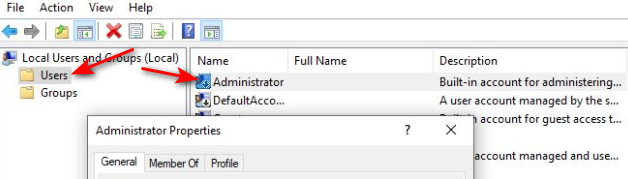
Windows Vistaの 隠し管理者アカウント を利用することで、他の ユーザーアカウント では制限されている特定の作業を行うことができます。ただし、このアカウントを使用する際は 必要な場合に限り 、 責任を持って使用 しなければなりません。誤用すると セキュリティリスク を招く可能性があります。
デスクトップまたは Windowsエクスプローラー で 「マイコンピュータ」アイコンを右クリック します。デスクトップアイコンが表示されない場合は、Windowsキー + Eを押して Windowsエクスプローラーを直接開くこと ができます。
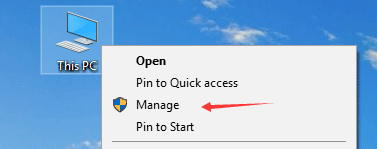
コンテキストメニューから 「管理」 を選択します。この操作で コンピュータ管理ツール が起動し、ユーザーアカウントを含むさまざまなコンピュータの管理が可能になります。 “ローカルユーザーとグループ “を探す
コンピュータ管理ウィンドウで 「ローカルユーザーとグループ」 に移動し、 「ユーザー」フォルダー を展開します。ここでコンピュータ上の ユーザーアカウント の一覧が表示されます。
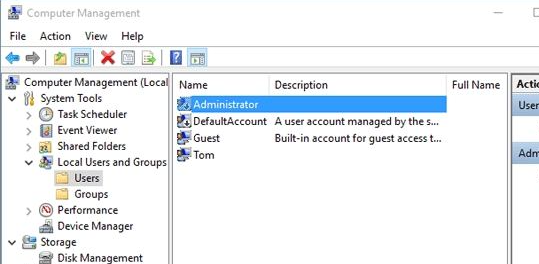
管理者はデフォルトで無効になっている。
3. 管理者」アカウントをリセットする
右クリックで 「Administrator」アカウント を選択し、 「パスワードの設定」 をクリックします。暗号化されたファイルへのアクセスが失われる可能性がある旨の警告が表示されます。安全であると 確信した場合にのみ進めてください 。 アクティブな「管理者」アカウント
「 Administrator 」アカウントを 右クリック し、「 プロパティ 」を選択、「 アカウントを無効にする 」のチェックを外して「 Administrator 」アカウントを 有効にします 。
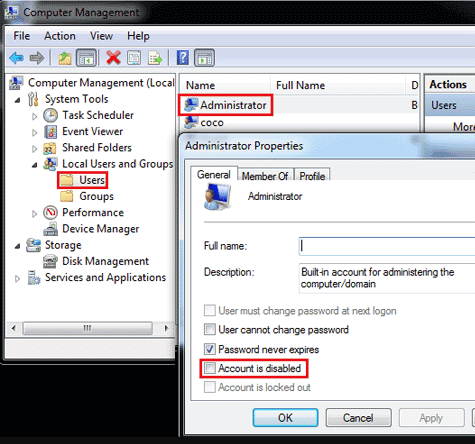
管理者アカウントを有効にした後、コンピュータの セキュリティ を確保するために 強力なパスワード を設定してください。
Windows Vistaの管理者パスワードをリセットする効果的な方法の一つに、 Renee PassNow という強力なソフトウェアツール を使用する方法があります。このツールは、Windows Vistaを含む様々なWindowsバージョンのパスワードを 簡単にリセット することができます。 Renee PassNowはパスワードのリセットだけでなく、Windows Vistaの隠し管理者アカウントを有効化する機能 も備えています。この隠し管理者アカウントは通常デフォルトで無効になっていますが、パスワードを忘れた場合に非常に有用です。このアカウントを有効にすることで、 他のユーザーアカウントのパスワードをリセットするための強力な管理権限 を得ることができます。以下は、Renee PassNowを使用してWindows Vistaのパスワードをリセットする手順です。
ステップ 1: Renee PassNowのダウンロードとインストール
まず、公式サイトから Renee PassNowをダウンロードし、アクセス可能な別のコンピューターにインストール します。コンピューターのオペレーティングシステムに応じて適切なバージョンを選択してください。

Windowsパスワードリセット 対応OS:Windows 11 / 10 / 8.1 / 8 / 7 / Vista / XP / 2000
迅速なデータ移行 Windowsが起動しなくても迅速にデータ移行。
Windowsの起動障害修復 さまざまな Windows の起動障害やクラッシュの問題を修復。
ファイルレスキュー Windows起動せずに、紛失したファイルをすばやく復元。
パソコンデータ消去 ディスクファイルを完全に消去、復元を防ぐ。
Windowsパスワードリセット 対応OS:Windows ...
多機能 パスワード削除、データ移行、管理者作成可能。
パソコンデータ消去 ディスクファイルを完全に消去、復元を防ぐ...
Renee PassNowを起動し、USBフラッシュドライブまたは空のCD/DVDをコンピュータに挿入します。 ブートメディアを作成するオプションを選択し 、画面の指示に従ってプロセスを完了します。
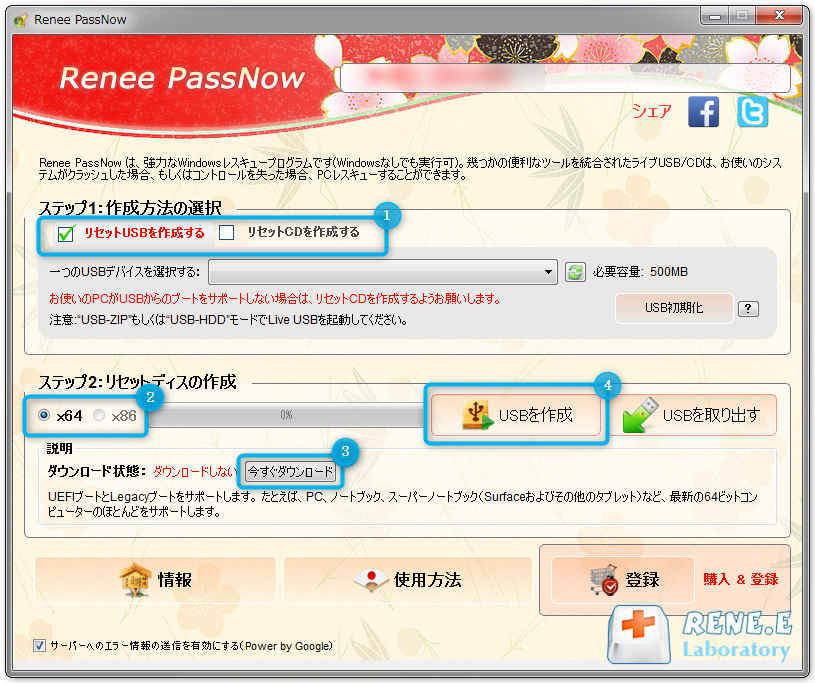
ステップ3:ブータブルメディアからロックされたコンピュータを起動する
ロックされた Windows Vistaコンピュータ に ブート可能なUSBまたはCD/DVDを挿入 します。コンピュータを再起動し、F2またはDeleteキーを押して BIOS設定に入ります 。 ブート順序をブートメディアが優先されるように設定 します。

ステップ4:パスワードのリセット
ブータブルメディアからの起動に成功すると、Renee PassNowがロードされます。を選択します。 パスナウ 新しく作成したWindowsパスワードリセットディスクからブートした後、”機能 “を実行する。
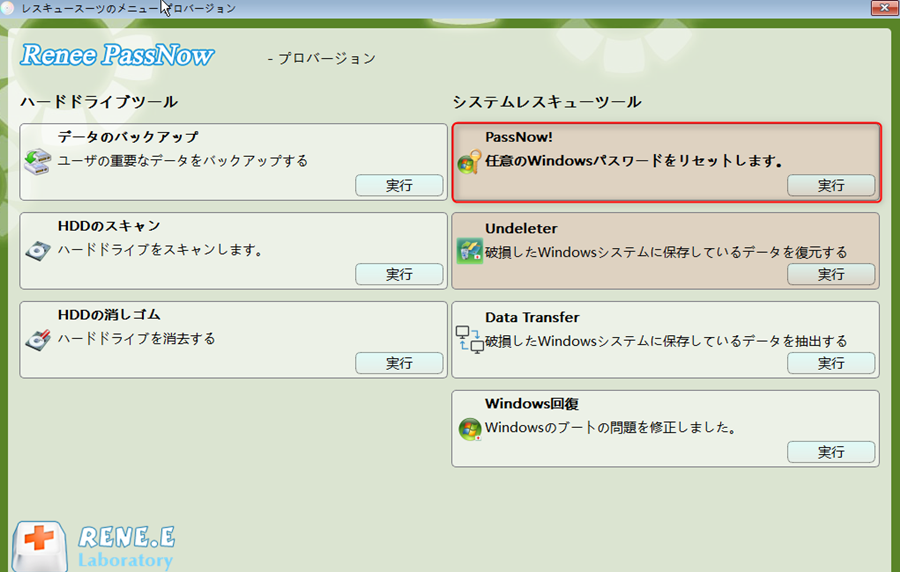
ステップ5:パスワードとアクティブアカウントのリセット
パスワードをリセットしたい ユーザーアカウント を選択し、「 パスワードクリア 」ボタンをクリックしてください。 Renee PassNow が選択した ユーザーアカウント のパスワードを削除またはリセットします。
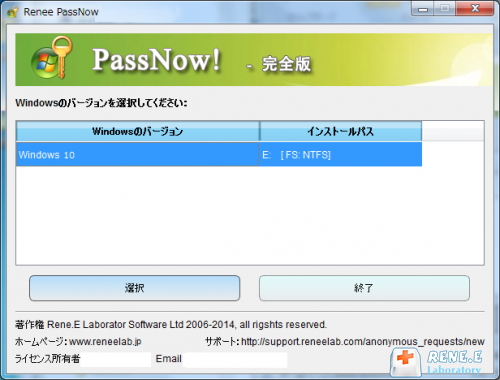
最後に、”Enable “ボタンをクリックして、”Administrator “をアクティブにします。
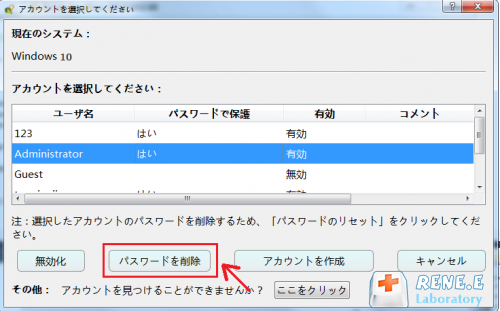
ステップ6:コンピュータを再起動する
パスワードをリセットしたら、ブータブルメディアをPCから取り外し、コンピュータを再起動します。これで パスワードなし でWindows Vistaにログインできるようになります。結論として、 Renee PassNow などの ソフトウェアツール は、Windows Vistaの管理者パスワードをリセットする 便利な解決策 を提供します。 隠し管理者アカウント を有効にすることで、ユーザーはロックされたユーザーアカウントのパスワードを 簡単にリセット できます。これらのソフトウェアツールは、 技術レベルに関係なく スムーズで効率的なパスワードリセットプロセスを保証します。
結論として、 Windows Vista の 管理者パスワードを保護すること は、システムのプライバシーとセキュリティを維持するために重要です。この記事で紹介した手順に従うことで、 許可されていない個人が機密情報にアクセスしたり、コンピュータ設定を変更したりすることを防げます 。定期的にパスワードを更新し、推測されやすい組み合わせを避けることを忘れないでください。これらの対策を講じることで、 Windows Vistaシステムを保護し、安心してコンピューティングを楽しむこと ができます。
関連記事 :
コマンドプロンプトでWindows Vista管理者パスワードをリセットする
2024-01-02
Satoshi : Windows Vistaの管理者パスワードを忘れてしまいましたか?コマンドプロンプトやPowerShellを使って簡単にリセッ...
2024-01-04
Yuki : パスワードを忘れ、ログインできない場合、ノートパソコンのロック解除が必要です。次に、Renee PassNow、Ophcrack...
Windows 7のロック解除:パスワードクラッカーで簡単に!
2024-01-04
Imori : Windows 7のパスワードを忘れましたか?この記事では、Windows 7のパスワードをクラックし、PCへのアクセスを回復す...
LenovoノートパソコンWindows 10 で管理者パスワードをリセットする
2024-01-04
Ayu : Windows 10 で管理者パスワードを忘れたために、Lenovoノートパソコンからロックアウトされましたか?この記事では、L...





